Arhiv razpakiranje v Winrarju

- 984
- 80
- Felipe McCullough
Program Winrar je eno od obveznih oken za vsakega uporabnika. To ni pretiravanje, saj je v tej obliki dobavljen levji delež vsebine v omrežju. Uporaba arhivov je upravičena za tiste, ki nenehno uporabljajo e -pošto. Pošiljanje velikega števila dokumentov, ki niso v posodi, včasih lahko obravnavamo kot znak slabega tona. Zato bi vedel, kako razpakirati arhiv Winrar, vsak uporabnik Windows. Še posebej, če vas zanima varčevanje krajev na trdem disku.

S pomočjo programa Winrar lahko razpakirate arhiv.
Kaj je Winrar?
Winrar je najbolj priljubljen program za delo z arhivi v sistemu Windows. Dragoceno je v tem, da je fleksibilno integriran v sistemsko lupino, kar vam omogoča, da delate s stiskanjem podatkov brez popolnega zagona posameznega upravitelja. Aplikacija vam omogoča pridobivanje datotek iz arhiva Winrar in reševanje nekaterih drugih težav. Lupina programa vam omogoča, da subtilno konfigurirate ekstrakcijo:
- kompresijsko razmerje;
- varnost podatkov v vsebnik;
- format;
- kot tudi število delov posode.
Če dlje časa uporabljate Winrar, kako razpakirati datoteke, verjetno tudi veste. Toda manj izkušeni uporabniki tega morda ne vedo.
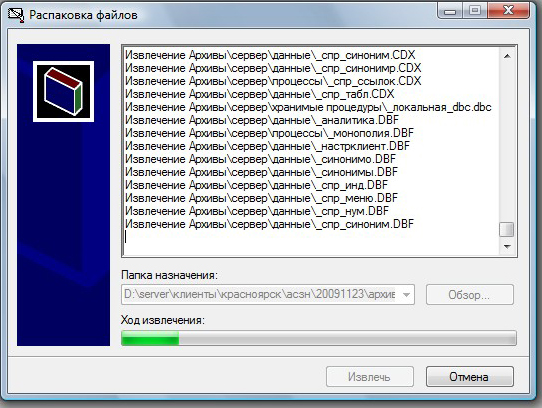
Razpakiranje
Kako se prepričati, da imate pakiran element? Takšne datoteke so običajno predstavljene v določenih formatih: rar, zip, 7z, katran in nekateri drugi. Če imate neznano datoteko brez razširitve, poskusite, ali se bo odprla z uporabo kompresijskih programov.
Torej, kako odpreti arhiv? Najprej poiščite nameščeno programsko opremo za delo s stiskanjem v računalniku. Windows privzeto podpira samo zadrgo. Podpora za druge formate je treba naložiti iz interneta v obliki ločene programske opreme.
- Arhiv Winrar lahko razkrijete z istim programom. Najdete ga na uradni spletni strani. Samo vnesite pravilno zahtevo v iskalno vrstico brskalnika.
- Pri namestitvi programa uporabite privzete parametre. Priporočljivo je, da ga namestite na sistemski del trdega diska. Takoj, ko se namestitev konča, znova zaženite računalnik.
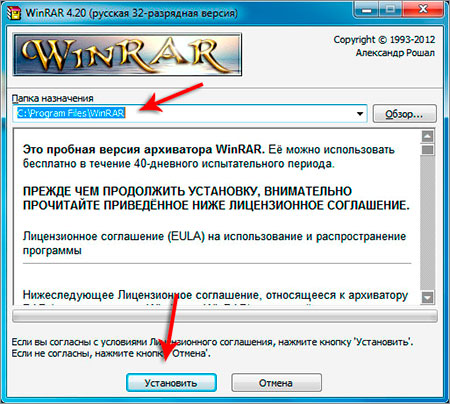
- Poiščite želeni element prek prevodnika Windows in pokličite kontekstni meni. Videli boste nove točke - "Extract ...", "Izvleček v trenutni mapi", pa tudi nekatere druge. To vam bo pomagalo razpakirati arhiv Winrar in konfigurirati parametre programa.
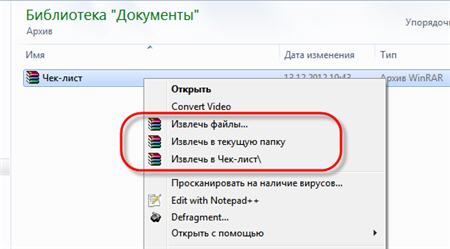
- Odpre se okno za ekstrakcijo. Navedite ciljno mapo v njej.
Počakajte, da se želeni elementi odstranijo. Ko začnete vodja Winrar, lahko odprete pakirano mapo in si ogledate njeno vsebino. Uporabite ga, če vsebine ni treba takoj razpakirati. Vsebino si lahko ogledate tudi tako, da dvojno kliknete na RAR.
Če v kontekstnem meniju izberete "Extract In (ime)", se bo vsebina v mapi prikazala z istim imenom kot vir.
Za razčlenitev arhiva na dele, Winrar ponuja odlično osnovno funkcijo:
- Izberite, kaj morate dodati v vsebno vsebnik.
- V kontekstnem meniju kliknite "Ustvari arhiv". Odpre se novo okno.
- Na zavihku »Splošno« se poiščite v zvezkih in izberite največjo velikost glasnosti. Zadnja glasnost bo imela najmanjšo velikost.
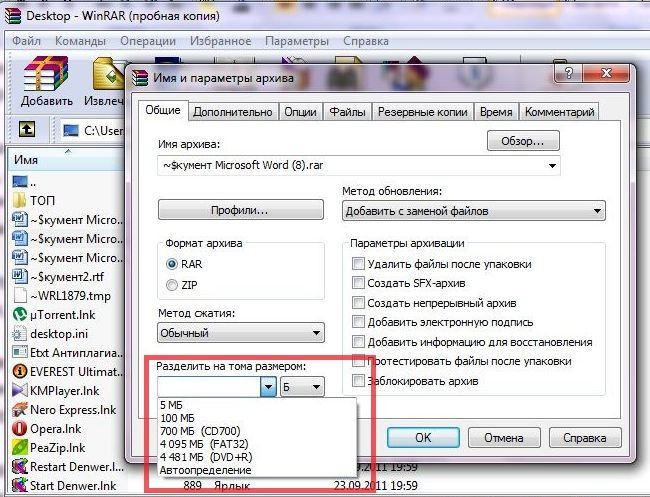
- Razpakirani posamezni zvezki skupaj, ker bodo izmenično odstranjeni.
- Za povečanje stiskanja lahko uporabite "neprekinjeno" obliko podatkov.
Druge delovne tehnike
Pogovarjali smo se o tem, kako izvleči datoteke iz arhiva Winrar. Kako delati z exe formatom? Samo dvakrat kliknite na to miško in izberite katalog za ekstrakt. Program bo naredil vse drugo sama. Ker tak vsebnik deluje samodejno, se ne bojite, da bi ga na računalniku prenesli na uporabnike brez programa Winrar.

Kako uporabiti Winrar za razkritje šifriranega dokumenta? To bo že potreboval program s podporo za RAR ali ZIP format. Če želite izvleči podatke, vnesite pravilno geslo in nastavite parametre razpakiranja.
Zaključki
V tem članku smo vam povedali, kako odpreti datoteko Winrar in razpravljali tudi o drugih pomembnih metodah dela s tem čudovitim programom.
Upamo, da vam bo to vodstvo koristilo. Ostala vam je vprašanja? Pogovorite se z njimi z drugimi obiskovalci spletnega mesta, samo pustite svoj komentar spodaj.
- « Izmenjava podatkov s strani FTP prek Windows Conductor
- Kako namestiti Windows iz bliskovnega pogona »

